首页 / 教程
Windows11系统的存储空间怎么创建池? 【电脑存储空间怎么扩大】
2022-11-02 08:24:00

Windows11系统的存储空间怎么创建池?贮存Spaces是一项功能,允许您将物理驱动器分组到一个可以扩展的逻辑存储中,添加更多驱动器并使用不同的保护级别保护数据。那么在全新的win11系统中,要怎么创建池来进行操作呢?详细的操作方法分享给大家。
要在Windows11上使用存储空间创建池,请使用以下步骤:
1、在Windows11上打开设置。
2、点击系统。
3、单击右侧的存储页面。
4、在“存储管理”部分下,单击“存储空间”选项。
5、单击创建存储池和存储空间选项。
6、确认存储池的名称。
7、选择驱动器以创建存储池。
快速提示:所需的驱动器数量取决于您要使用的弹性级别。
8、单击创建按钮。
9、在“名称”部分下,确认存储空间的名称。
10、在“大小和弹性”部分下,指定空间的大小。
快速提示:如果您打算将所有可用容量专用于存储空间,则可以保留默认大小。您还可以扩大存储空间,当空间开始不足时,您可以添加更多驱动器来扩展存储空间。
11、使用下拉菜单并选择弹性选项,包括:
o简单–至少需要两个驱动器,并且没有数据保护。
o双向镜像——至少需要两个驱动器,一个驱动器发生故障时有数据保护。
o三向镜像–至少需要五个驱动器,并提供最多两个驱动器故障的数据保护。
oParity–需要三个驱动器并提供数据保护和性能。
o双奇偶校验–至少需要七个驱动器,它提供最多两个驱动器故障和性能的数据保护。
12、单击创建按钮。
13、在“新卷”页面上,为驱动器指定一个标签。
14、为驱动器指定一个字母。
15、为文件系统选择NTFS选项。
快速提示:您还可以访问高级设置以将驱动器安装为文件夹、指定分配单元大小并启用压缩。
16、单击格式按钮。
完成这些步骤后,新驱动器将出现在文件资源管理器中以存储数据。如果驱动器出现故障,存储和数据将可用,但您需要更换有问题的硬盘驱动器,因为第二个驱动器故障会导致数据丢失。
要使用控制面板创建您的第一个驱动器池和空间,请使用以下步骤:
1、打开控制面板。
2、单击系统和安全。
3、单击存储空间选项。
4、单击左侧导航窗格中的创建新池和存储空间选项。
5、选择将参与池的驱动器。
6、单击创建池按钮。
7、在“名称和驱动器号”部分下,确认存储空间的名称。
8、指定驱动器号。
9、为文件系统选择NTFS选项。
10、在“弹性”部分下,使用下拉菜单,选择弹性选项,包括简单、双向镜像、三向镜像、奇偶校验或双奇偶校验。
11、在“大小”部分下,指定空间的大小。
12、单击创建存储空间按钮。
完成这些步骤后,将配置池和空间,使用指定的字母和标签在文件资源管理器中创建一个可用的新驱动器。
最新内容
| 手机 |
相关内容

电脑safemode选项(电脑safe mode)
电脑safemode选项(电脑safe mode),安全模式,启动,系统,选择,进入安全模式,选项,方法,模式,电脑safemode选项用模式,是一种不加载任何驱动的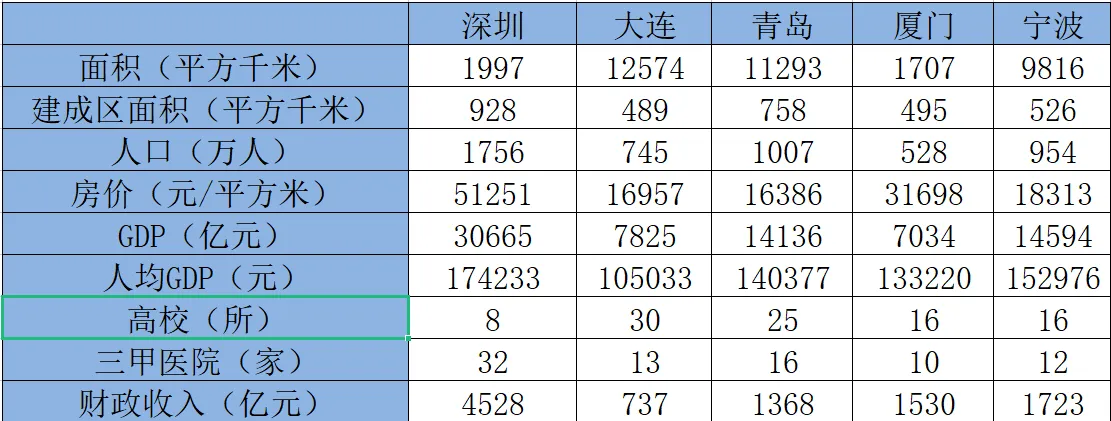
单列市有哪几个城市名称 | 5个计划
单列市有哪几个城市名称 | 5个计划单列城市发展情况如何,大连,青岛,情况,第二,第三,第四,第一,分列,目前全国仅有5个计划单列市,分别为大连
欧布奥特曼有几种形态 | 23种形态
欧布奥特曼有几种形态 | 23种形态名称大全,形态,奥特曼,速度,属性,升级,体重,身高,之力,共23个形态,影视中登场的有9个,其余14个为街机形态。
wps文档中设置下拉选项(在WPS的文
wps文档中设置下拉选项(在WPS的文档里面设置下拉列表),输入,窗体,点击,选项,设置,添加,下拉列表,选择,1.如何在WPS的文档里面设置下拉列表
Win10系统摄像头在哪打开?Win10系统
Win10系统摄像头在哪打开?Win10系统摄像头打开方法,摄像头,系统,方法,选择,点击,更新,功能,驱动程序,Win10系统自带了许多功能,这些功能都是
怎么给电脑安pe系统(电脑pe系统怎
怎么给电脑安pe系统(电脑pe系统怎么装系统),系统,安装,选择,点击,启动,重启,装系统,选项,电脑pe系统怎么装系统点击开始,点击设置,点击更新和
宾馆前台收银电脑系统(宾馆前台收
宾馆前台收银电脑系统(宾馆前台收银电脑系统怎么操作),前台,酒店,收银,操作,宾馆,条码,钥匙,登记,1. 宾馆前台收银电脑系统怎么操作你好,收
金蝶公司erp(金蝶erp管理系统)
金蝶公司erp(金蝶erp管理系统),企业,金蝶,公司,系统,财务软件,中国,计划,服务,1.ERP和金蝶软件有什么区别!1、软件范畴不同:金蝶K3、KIS专业












